Contenido
Inicio ” Windows 10 ” Cómo corregir un código de error 0x87AF000B en la tienda Windows 10
Cómo corregir un código de error 0x87AF000B en la tienda de Windows 10
S 25
RECOMENDADO: Haga clic aquí para corregir errores de Windows y mejorar el rendimiento del equipo
Maneras de corregir un código de error 0x87AF000B en tienda en Windows 10. – Los problemas al intentar descargar o actualizar una aplicación son el problema general de los usuarios de Windows 10. Muchas veces, se encuentran con el error 0x87AF000B. Cuando aparece este código de error, no podrá descargar ninguna aplicación ni recibir una actualización de la Tienda de Windows.
Restablecer WindowsStore no da ningún error positivo durante 0x87AF000B, pero afortunadamente crear otra cuenta e iniciar sesión con esta cuenta en la tienda funciona. Es posible que hayas sabido que Windows 10 permite el inicio de sesión con cuentas separadas en este caso.
Esta guía le ayudará a resolver el código de error 0x87AF000B en Store Windows 10.
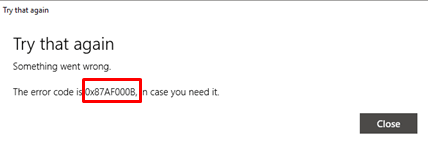
Métodos>>Métodos
Crear una cuenta de usuario de Microsoft
Paso 1 – Justo al principio necesita crear una nueva Cuenta de usuario de Microsoft . Para ello, visite la página de registro de la cuenta de Microsoft. Si ya tiene otra cuenta, evite estos pasos.
Paso 2 – Haga clic en Crear cuenta y luego rellene el formulario visible. Escriba el número de teléfono y la contraseña por razones de privacidad y haga clic en Siguiente .
Paso 3 – Un código de confirmación llegará a su dispositivo, así que abra el cuadro de mensaje, escríbalo en el espacio indicado y presione Enter .
Iniciar sesión en el almacén de Windows con una cuenta de usuario diferente
Paso 1 – Una vez que haya creado la cuenta, haga clic en el icono Windows store ubicado en la barra de tareas. Después haga clic en el símbolo de Usuario para encontrar un cuadro desplegable.
Paso 2 – Desde el menú desplegable, haga clic en el nombre de usuario de la Cuenta , la primera opción.
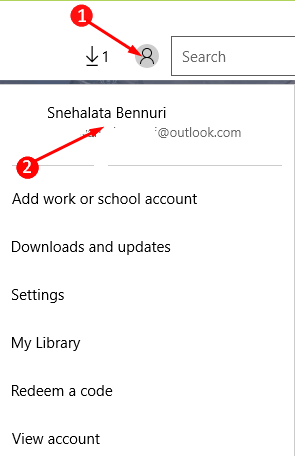
> Paso> En la ventana emergente, haga clic de nuevo en Nombre de usuario de la cuenta para encontrar la opción Salir . Seleccione Cerrar sesión .
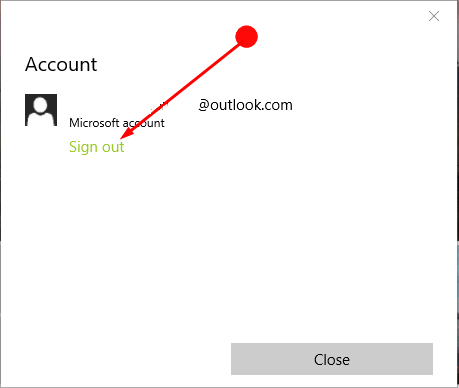
> Paso>Una vez más abra Almacén de Windows y haga clic en el icono de usuario en la barra de menú superior seguido de Iniciar sesión .
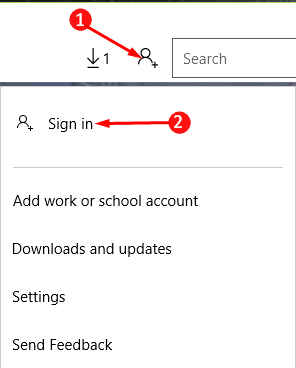
> Paso> Elija una cuenta y aparecerá una ventana emergente. Haga clic en Cuenta de Microsoft en la opción inferior de la ventana emergente.
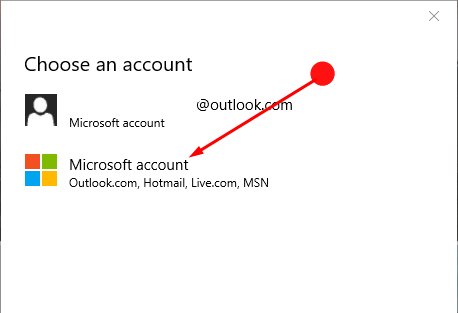
> Paso> Introduzca su nuevo ID y contraseña de correo electrónico de Microsoft. Después pulse el botón Entrar al final de la caja. Si tiene un problema con la ventana emergente, sigaFix: Cuadro de inicio de sesión de Windows Store Grayed out on Windows 10
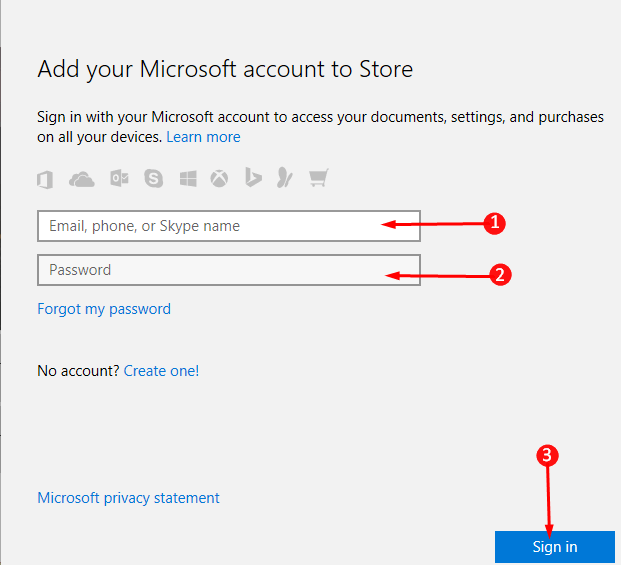
> Paso> Una vez que haya completado el inicio de sesión en la página Tienda de Windows, haga clic en la opción Descargas y actualizaciones .
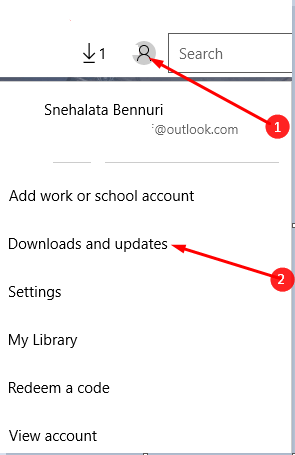
> Step>Click on Buscar actualizaciones y ver si hay alguna pendiente. Si tiene éxito en la descarga de la aplicación desde el almacén de Windows, puede concluir que el problema se produjo debido al antiguo perfil de usuario.
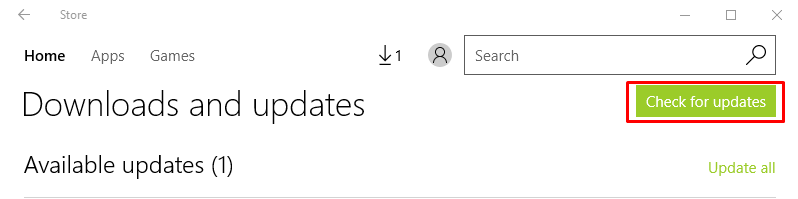
>It>
Paso 10 – Si es así, le sugerimos que elimine la cuenta de usuario antigua de Microsoft. En consecuencia, utilice la cuenta recién creada para todo tipo de descargas y actualizaciones.
Palabras finales
Thesuggested fix es de esperar que sea bastante efectivo para arreglar el código de error 0x87AF000B en Store Windows 10. Por lo tanto, con la solución descrita anteriormente, puede descargar o actualizar cualquier aplicación de la Tienda de Windows.




